Ikona programu na pulpicie komputera. Utwórz skrót na pulpicie do aplikacji Microsoft Office
Większość użytkowników ma kilkanaście ulubionych witryn, które odwiedzają niemal codziennie. Zazwyczaj użytkownicy otwierają te witryny za pomocą zakładek w przeglądarce. Istnieje jednak szybszy sposób. W tym artykule porozmawiamy o tym, jak utworzyć skrót do witryny na pulpicie. Korzystając z tej metody, możesz natychmiast otworzyć przeglądarkę z potrzebnym w danym momencie zasobem internetowym. Jednocześnie przy każdym uruchomieniu może to być inny zasób.
Aby utworzyć skrót do witryny, po prostu przeciągnij ikonę witryny na pulpit. Otwórz witrynę, do której chcesz utworzyć skrót. Następnie zmniejsz okno przeglądarki, aby część pulpitu była widoczna na ekranie.
Następnie chwyć lewym przyciskiem myszy ikonę witryny, która znajduje się po lewej stronie adresu i przeciągnij ją na pulpit. Następnie na pulpicie pojawi się skrót prowadzący do potrzebnego zasobu. Metoda ta jest bardzo prosta i pozwala na szybkie utworzenie dowolnej liczby linków na pulpicie.
Trudna drogaIstnieje również inna, bardziej złożona metoda. W tym celu otwórz menu kontekstowe na pulpicie (kliknij pulpit prawym przyciskiem myszy) i wybierz pozycję pokazaną na zrzucie ekranu poniżej.
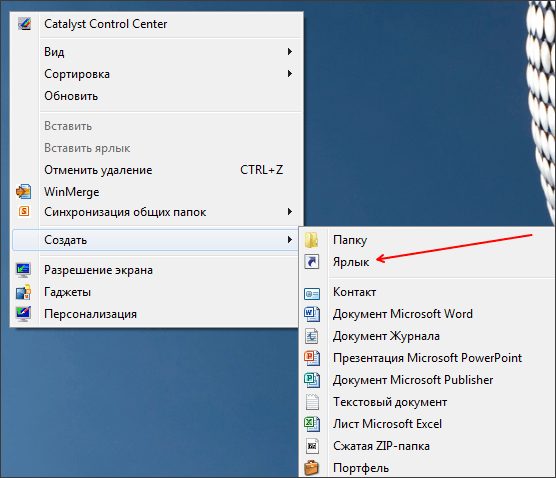
Następnie otworzy się przed tobą małe okno. Tutaj musisz wprowadzić adres potrzebnego zasobu internetowego i kliknąć przycisk „Dalej”.

W następnym oknie należy wprowadzić nazwę i kliknąć przycisk „Zakończ”.

Następnie na pulpicie pojawi się skrót do wybranej witryny. Należy zaznaczyć, że w przypadku skorzystania z takiego linku strony otworzą się w przeglądarce, która jest zainstalowana jako .
Cześć wszystkim! Spraw, by wydawało się to proste (może nawet zabawne) dla niektórych użytkowników komputerów, ale może być przydatny dla początkujących. Ostatnio dość często dostaję maile z prośbą o stworzenie mini poradnika o tworzeniu skrótów.
Dlatego w tym artykule przyjrzymy się, jak utworzyć skrót na pulpicie w systemie Windows 10 (świetne również dla użytkowników systemu Windows 7) dla Twoich ulubionych programów, witryn itp. i umieść go w dowolnym folderze, aby mieć wygodny i szybki dostęp do niezbędnych informacji.
Należę do tych użytkowników, którzy za kilka dni zamienią mój pulpit w wysypisko plików... Używam go nie dla urody, ale do pracy. Moja produktywność znacznie wzrośnie, gdy wszystko będzie pod ręką i dostępne za pomocą kilku kliknięć. A potem wszystko, co niepotrzebne, zrzucam do osobnego folderu i wrzucam głębiej na dysk twardy.
Skróty są przydatną rzeczą i po prostu głupio jest je ignorować - osobiście znam niektórych zwolenników pustego pulpitu. Być może jest to dobre z estetycznego punktu widzenia, ale nie zwiększa wygody (być może jest to nawet wygodne, gdy korzystanie z komputera ogranicza się tylko do przeglądarki i sieci społecznościowych – bez skrótów nie da się pracować)
Jak utworzyć skrót na pulpicie w systemie Windows 10Nie ma znaczenia, jaką wersję systemu Windows posiadasz. (siedem lub dziesięć) proces tworzenia skrótu na pulpicie lub w dowolnym innym folderze będzie identyczny. Nawiasem mówiąc, jeśli nadal nie wiesz, jaką wersję systemu Windows 10 zainstalowałeś, polecam się z nią zapoznać.
Metoda 1. Najłatwiejszy sposób na utworzenie skrótu na pulpicieZ reguły konieczne jest utworzenie skrótu do programu na pulpicie (lub folderze) - spójrzmy na przykład przydatnego narzędzia do określania szybkości dysku twardego -. Kliknij prawym przyciskiem myszy plik uruchamiania programu (exe) i wybierz z menu kontekstowego . Przejdź na pulpit i upewnij się, że utworzyłeś skrót na pulpicie.

Na powyższym obrazku podkreśliłem kolejny element „Utwórz skrót”. Jeśli ją wybierzesz, w bieżącym folderze zostanie utworzony skrót do programu, który następnie będziesz mógł przenieść w dowolne miejsce (na przykład na tym samym pulpicie)
Metoda 2. Długa i nieciekawaIstnieje inny sposób utworzenia ikony (lub skrótu) na pulpicie dla folderu lub programu. Kliknij prawym przyciskiem myszy dowolne wolne miejsce na pulpicie i wybierz z menu, które się pojawi .

Otworzy się okno z pytaniem „Do jakiego elementu utworzyć skrót?” — wybierz recenzję i przejdź do kolejnego kroku (lub jeśli znasz dokładną ścieżkę do programu, możesz po prostu dodać ją tutaj i kliknąć „OK”)

W Eksploratorze wskaż, gdzie znajduje się plik z programem lub folderem (jak mówiłem wcześniej - na przykład korzystam z programu CrystalDiskMark) i kliknij „OK”


Standardowa ikona może być bardzo nudna (szczególnie w przypadku folderów) i niewątpliwie będziesz chciał ją zmienić. W tym celu należy otworzyć właściwości skrótu na pulpicie i w zakładce „Skrót” kliknąć „Zmień ikonę...”. Tutaj możemy wybrać standardowy lub klikając „Przeglądaj” możemy wybrać dowolny pobrany z Internetu.
![]()
Przy okazji, jeśli chcesz, zawsze możesz przenieść ten skrót do dowolnego innego folderu według własnego uznania (lub po prostu go skopiować)
wnioskiJak widać, nie ma nic trudnego w tworzeniu skrótów na pulpicie. Na szczęście (lub niestety) nie wszystkie programy czy gry po instalacji tworzą linki do siebie, a ten poradnik pomoże Ci rozwiązać ten problem. Nie zamieściłem w notatce osobnego akapitu o Windows 8 - użytkowników Windowsa 8 jest bardzo mało i nie widzę sensu jego instalowania ze względu na kilka zrzutów ekranu - aktualizacja!
Internet stał się integralną częścią każdego komputera, a przeglądarki są głównym narzędziem interakcji z siecią WWW. Każdy aktywny użytkownik Internetu ma swoje ulubione strony, które odwiedza kilka razy dziennie. Rejestracja adresu strony internetowej kilka razy dziennie to procedura, która zajmuje kilka sekund, ale jest bardzo irytująca. Możesz dodać interesującą stronę do swoich zakładek, ale istnieje ryzyko zagubienia się wśród dziesiątek podobnych witryn. Jest o wiele prostszy i wygodniejszy sposób - umieść skrót do witryny na pulpicie, a my powiemy Ci, jak to zrobić.
Utwórz skrót do witryny internetowej na pulpicie za pomocą przeglądarkiNowoczesne przeglądarki mają dziesiątki funkcji, o których użytkownicy nawet nie są świadomi. W przeglądarce możesz rysować, pisać, grać, czytać książki i oglądać filmy. Twórcy przeglądarek oczywiście zadbali o to, aby użytkownicy mogli utworzyć skrót do swojej ulubionej witryny na swoim komputerze i zrobić to w możliwie najprostszy sposób.
GoogleChromeNajpopularniejszą przeglądarką jest Google Chrome, która świetnie działa na komputerach dowolnej mocy. Utworzenie skrótu do strony internetowej w przeglądarce Google Chrome jest bardzo proste:

Teraz po dwukrotnym kliknięciu utworzonego skrótu otworzy się przeglądarka ze stroną startową w postaci wybranej witryny.
Opery i Mozilli FirefoxProces tworzenia skrótu na pulpicie w przeglądarkach Opera i Mozilla Firefox praktycznie nie różni się od tego, jak odbywa się to w Google Chrome. Jedyną różnicą jest oznaczenie symbolu, który należy pociągnąć, aby przenieść skrót na pulpit. Jeśli w przeglądarce Google Chrome potencjalny skrót zostanie wykonany w postaci kartki papieru z zakrzywioną krawędzią, to w Operze i Mozilli będzie przypominał planetę.
Utwórz skrót do witryny na pulpicie, korzystając ze standardowych funkcji systemu WindowsSystem operacyjny Windows zapewnia możliwość tworzenia skrótów na pulpicie nie tylko w celu uzyskania dostępu do często używanych programów, ale także do stron internetowych. Proces tworzenia skrótu do witryny na pulpicie jest bardzo prosty:

Należy pamiętać, że program, w którym otworzy się utworzony skrót, będzie zależał od tego, która przeglądarka jest przypisana na komputerze jako „Domyślna”. Jeśli uważasz, że skrót do witryny otwiera się w niewłaściwej przeglądarce, powinieneś zmienić „Domyślną” przeglądarkę internetową.
Przypominamy, że ikonę utworzonego skrótu można po prostu zmienić. Aby to zrobić, kliknij skrót prawym przyciskiem myszy i wybierz „Właściwości”. W menu, które się otworzy, pojawi się opcja „Zmień ikonę”. Pozostaje tylko wybrać interesującą Cię opcję spośród skrótów oferowanych przez system lub ustawić własną. 
Zmiana domyślnej przeglądarki w systemie operacyjnym Windows 10 jest dość prosta, jeśli znasz ustawienia, do których należy uzyskać dostęp. Przede wszystkim upewnij się, że na Twoim komputerze znajduje się przeglądarka, którą chcesz zainstalować jako główną. Następnie wykonaj proste instrukcje, aby zmienić „Domyślną” przeglądarkę w systemie Windows 10:

Następnie utworzony powyżej skrót zacznie się uruchamiać w wybranej przeglądarce. Ponadto wszystkie linki w dokumentach tekstowych i innych programach otwierają się w domyślnej przeglądarce.
Excel dla Office 365 Word dla Office 365 Outlook dla Office 365 PowerPoint dla Office 365 Publisher dla Office 365 Access dla Office 365 Visio Standard 2019 Visio Standard 2016 Visio 2013 Visio 2010 Visio Standard 2010 Excel 2019 Word 2019 Outlook 2019 PowerPoint 2019 OneNote 2016 Publisher 2019 Dostęp 2019 OneNote 2013 OneNote 2010 Excel 2016 Word 2016 Outlook 2016 PowerPoint 2016 Publisher 2016 Access 2016 Excel 2013 Word 2013 Outlook 2013 PowerPoint 2013 Publisher 2013 Access 2013 Excel 2010 Word 2010 Outlook 2010 PowerPoint 2010 Access 2010 Publisher Projekt 2010 2010 SharePoint Designer Projekt 2010 Projekt Standard 2010 Projekt Standard 2013 Projekt Standard 2016 Standard 2019 SharePoint Designer 2013 Mniej
Podczas instalowania programów pakietu Microsoft Office możesz tworzyć dla nich skróty na pulpicie. Jeśli jednak nie utworzysz skrótu podczas instalowania pakietu Office, możesz to z łatwością zrobić później.
Uwaga: w tym artykule wyjaśniono, jak utworzyć skrót na pulpicie. Dodatkowo możesz dodać program do paska zadań. Jeśli używasz systemu Windows 10, kliknij prawym przyciskiem myszy nazwę programu lub kafelek i wybierz Więcej > Przypnij do paska zadań. Jeśli używasz systemu Windows 8 lub starszego, kliknij prawym przyciskiem myszy nazwę programu lub kafelek i wybierz Przypnij do paska zadań.
Utwórz skrót na pulpicie do aplikacji pakietu OfficeW systemie Windows 10
Kliknij lewym przyciskiem myszy nazwę programu i przeciągnij go na pulpit.
W systemie Windows 8
Naciśnij klawisz Windows i znajdź program pakietu Office, dla którego chcesz utworzyć skrót na pulpicie.
Kliknij prawym przyciskiem myszy nazwę programu lub kafelek i wybierz opcję Otwórz lokalizację pliku.
Kliknij prawym przyciskiem myszy nazwę programu i wybierz opcję Wyślij do > Pulpit (utwórz skrót).
Na pulpicie pojawi się skrót do programu.
Utwórz skrót na pulpicie do dokumentu lub pliku pakietu OfficeMożna także tworzyć skróty na pulpicie do poszczególnych plików i dokumentów pakietu Office.
W Eksploratorze wybierz dokument lub plik, dla którego chcesz utworzyć skrót na pulpicie.
Kliknij prawym przyciskiem myszy nazwę dokumentu i wybierz Nowy skrót. W systemie Windows 8 kliknij opcję Wyślij do > Pulpit (Utwórz skrót).
Na pulpicie pojawi się skrót do tego dokumentu lub pliku.
Uwaga: ta strona została przetłumaczona automatycznie i może zawierać nieścisłości i błędy gramatyczne. Zależy nam na tym, aby ten artykuł był dla Ciebie przydatny. Czy informacje były przydatne? Dla wygody również (w języku angielskim).
Aby zapewnić sobie szybki dostęp do dowolnego pliku, folderu czy programu, możesz utworzyć skrót (link). Następnie możesz uruchomić program lub otworzyć folder lub plik bezpośrednio z pulpitu jednym kliknięciem myszy. Jak zainstalować skrót na pulpicie? Rozwiążmy to.
Utwórz skrót bezpośrednioBezpośrednio oznacza bezpośrednio z miejsca przechowywania żądanego pliku lub folderu.
Za pomocą tej metody możesz utworzyć skrót do pliku lub bezpośrednio z pulpitu.
To cała mądrość. Jeśli coś pozostaje niejasne, przeczytaj artykuł
